Hur man använder Gmail offline på Mac och PC 2022
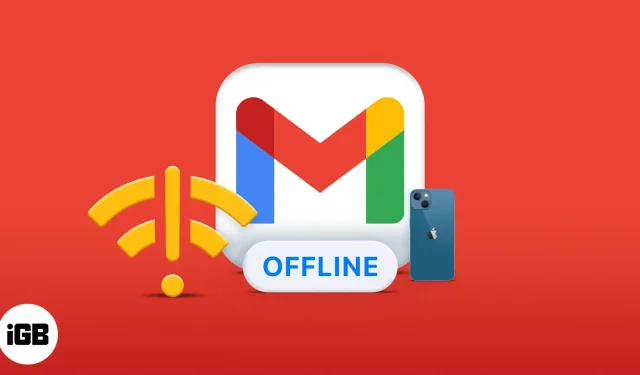
Att aktivera Gmail för offlineanvändning är praktiskt om du ska ta ett flyg eller åka någonstans utan internetanslutning. Det här alternativet är dock endast tillgängligt för Gmail på webben (PC och Mac). Men det är till och med användbart, eftersom många människor föredrar att skicka e-postmeddelanden över Internet på sin PC eller Mac för att förbli mer professionella.
I den här artikeln kommer jag att visa dig hur du kommer åt och använder Gmail offline.
Notera:
- Att aktivera offlineläge i Gmail skiljer sig från att använda Gmail utan internetanslutning. Så även efter att du aktiverat offlineläge för Gmail fungerar det fortfarande som om din dator har tillgång till Internet.
- E-postmeddelanden som skickas offline finns kvar i utkorgen och skickas automatiskt när du går online igen.
Hur man aktiverar offlineläge för Gmail
Oavsett om du använder Gmail på en PC eller Mac, besök mail.google.com med hjälp av den webbläsare du föredrar; det kan vara Firefox, Chrome eller Safari.
Följ sedan dessa steg för att aktivera offlineläge för Gmail:
- Klicka på ikonen ”Inställningar” i det övre högra hörnet.
- Gå till Visa alla inställningar i den visade panelen.
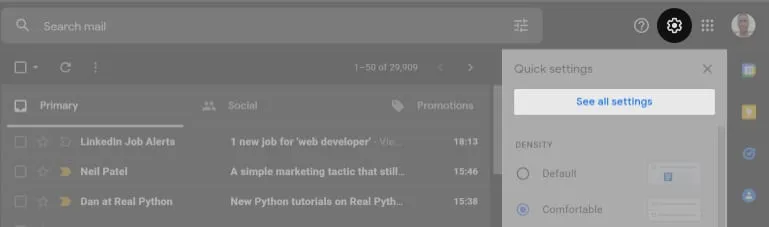
- Klicka på Offline i alternativmenyraden.
- Markera kryssrutan Enable Offline Mail.
- Välj om du vill att Gmail ska lagra offlinedata på din dator. Råd. Jag rekommenderar att du lagrar offlinedata på din dator eftersom det inte kommer att distrahera Gmail när du går online igen. Nackdelen är dock att offlinedata finns kvar på din PC (webbläsare) och bara kommer tillbaka till Gmail när du är online. Du kan ta bort redundant offlinedata genom att rensa webbläsarens cacheminne.
- Klicka slutligen på Spara ändringar.
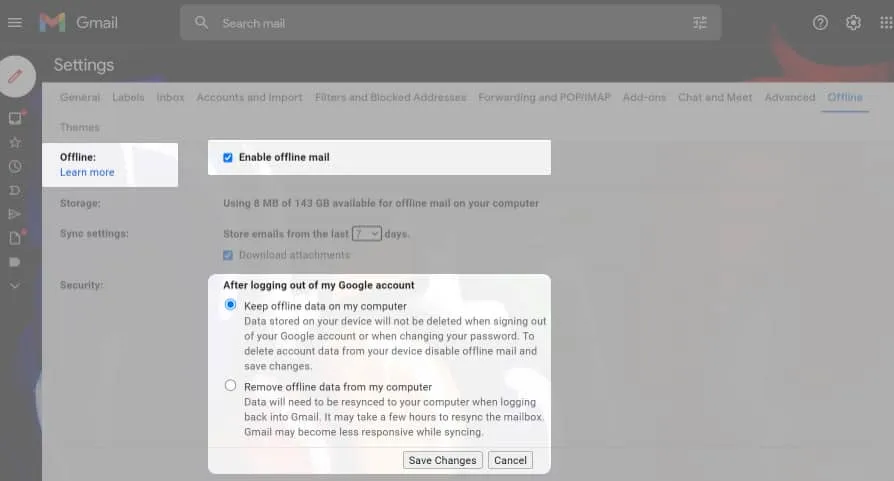
Bokmärk Gmail offline
Nu när du har aktiverat Gmail offline undrar du förmodligen hur du ska få din inkorg att fungera offline vid efterföljande besök. Det är möjligt. Du behöver bara bokmärka Gmail direkt efter att du har aktiverat det för offlineanvändning.
För att bokmärka Gmail offline i Chrome, klicka på stjärnan längst till höger i adressfältet. Om du använder Safari klickar du på knappen Dela → välj Lägg till bokmärke.
Hur man tar Gmail offline
Att ta bort Gmail från offlineläge liknar att aktivera det. Men du kan bara göra detta om du har en internetanslutning. Så se till att du har tillgång till internet. Annars fungerar inte Gmail-inställningsikonen.
Så här inaktiverar du offlineanvändning av Gmail när du går online igen:
- I din Gmail-inkorg trycker du på ikonen Inställningar i det övre högra hörnet → Se alla inställningar → Offline.
- Avmarkera sedan kryssrutan Enable Offline Mail.
- Klicka på Spara ändringar och det är allt.
Kan jag skicka och ta emot e-postmeddelanden med Gmail offline utan internetanslutning?
Gmail ger inte flexibilitet när det används offline utan internetåtkomst. Men, naturligtvis, ingenting kommer att förändras i Gmail om du har tillgång till internet, även om du har aktiverat offline-läge.
Om du är på en plats utan nätverk eller i flygläge kan du inte komma åt avancerade inställningar eller ens ta emot nya e-postmeddelanden förrän du är ansluten till ett nätverk.
För vad det är värt är den enda fördelen jag ser med att aktivera Gmail för offlineanvändning att du kan skicka meddelanden när du inte är ansluten till internet och ta emot dem när du är online igen.
FAQ
Gmail levererar förfrågningar över HTTP som alla andra webbapplikationer. Och att ta bort eller ta emot ett nytt e-postmeddelande är en webbförfrågan, så du kan bara ta bort eller ta emot ett e-postmeddelande om du har en aktiv internetanslutning.
Du kan starta en sökning när du är offline (utan internetåtkomst), men Gmail skickar inte denna begäran förrän du är online igen (med internetåtkomst). I allmänhet finns det ingen märkbar skillnad mellan att aktivera och inaktivera Gmail offline-läge så länge din dator är ansluten till internet.
Nej. Gmail-mobilappen stöder inte den här funktionen. Dock är offlineläge standardfunktionen i mobilversionen av Gmail eftersom meddelanden du skickar offline till din mobiltelefon skickas när du är online. Google tar med samma funktion till webbversionen av Gmail.
Till skillnad från den mobila Gmail-appen vägrar webbversionen av Gmail bestämt att ställa din e-post i kö om inte din dator har tillgång till internet. Anledningen är att webbversionen av Gmail inte erbjuder en standardmekanism för att lyssna efter Internetåtkomst om du inte aktiverar den för offlineanvändning.
När du skriver ett nytt e-postmeddelande på din dator, stänger redigeraren e-postmeddelandet i utkast som standard. Men även om du går online igen måste du fortfarande redigera och skicka in utkastet manuellt. Jag glömmer ofta bort att skicka sådana mail på slutet. Men att aktivera Gmail för offlineanvändning, som beskrivs i den här artikeln, hjälper.



Lämna ett svar